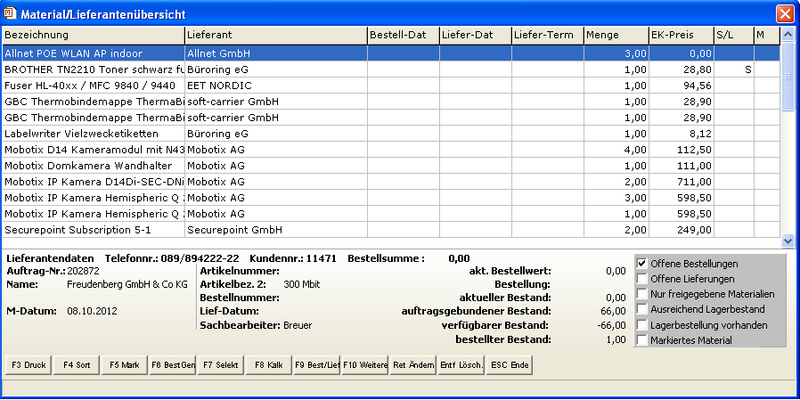OBS/Auftragsbearbeitung/Material / Lieferanten: Unterschied zwischen den Versionen
Pape (Diskussion | Beiträge) Keine Bearbeitungszusammenfassung |
Pape (Diskussion | Beiträge) Keine Bearbeitungszusammenfassung |
||
| Zeile 3: | Zeile 3: | ||
=Material<>Lieferanten= | =Material<>Lieferanten= | ||
In dem Menü "Auftragsbearbeitung" finden Sie den Unterpunkt "Material<>Lieferanten". Nach dessen Anwahl öffnet sich vor Ihnen | In dem Menü "Auftragsbearbeitung" finden Sie den Unterpunkt "Material<>Lieferanten". Nach dessen Anwahl öffnet sich vor Ihnen folgendes Fenster, in dem Sie die Liste "Material/Lieferantenübersicht" finden. | ||
{{F3}}''' Druck: ''' Hier stehen Ihnen | [[Datei:MaterialLieferanten.PNG|800px]]<br/> | ||
{{F4}}''' Sortieren: ''' | |||
{{Hinweis|Diese Maske ist erst mit der OBS-Version 000894 verfügbar}}<br/> | |||
{{F9}}''' Best/Lief:''' Mit diesem Button können Sie das Material auf bestellt und geliefert setzten. Dabei wird in die Datumsfelder für Bestellung und Lieferung das aktuelle Datum eingetragen.{{Return}}: Die <u>[[OBS/Auftragsbearbeitung/Auftrag / Material|Eingabemaske]]</u> öffnet sich. Die weiteren Schaltflächen und Tasten finden Sie unter dem Punkt <u>[[OBS/Listen/Tasten und Schaltflächen|Tasten und Schaltflächen für Listen]]</u> erläutert. | |||
In dieser Liste befinden sich alle Artikel, die in der Liste "Aufträge" hinterlegt sind. Im unteren Teil des Fensters finden Sie weitere Informationen zu den einzelnen Positionen, so wird Ihnen z.B. die Auftragsnummer sowie der Kundenname zur aktuell markierten Position angezeigt. Ihnen stehen folgende Funktionalitäten zur Verfügung:<br> | |||
=={{F3}}''' Druck: '''== | |||
Hier stehen Ihnen sechs verschiedene Drucke zur Auswahl: | |||
* Materialbestellung ohne Preise | |||
* Materialbestellung mit Preise | |||
* Preisanfrage | |||
* Liefermahnung per Mail | |||
* Lieferanten-Rückstandsliste | |||
* Materialliste | |||
Für alle sechs Formulare müssen Sie vorher mit {{F5}} das Material markiert haben, dass Sie bestellen bzw. den Preis anfragen wollen. Wählen Sie nun mit {{Return}} ein Formular aus. <br/> | |||
=={{F4}}''' Sortieren: ''' == | |||
Unter dem Punkt F4 haben sie die Möglichkeit ihre Liste zu sortieren. Hierbei stehen Ihnen sieben Grundsortierungen zur Verfügung: | |||
*A Bezeichnung | |||
*B Lieferant | |||
*C Liefertermin-Soll | |||
*D Artikelnummer | |||
*E Bestelldatum | |||
*F Auftragsdatum | |||
*G Kundenname | |||
<br/> | |||
Zusätzlich gibt es am unteren rechten Rand der Maske einen weiteren Filter. So haben Sie die Möglichkeit ihre Liste noch genauer zu sortieren und nur bestimmte Artikel herrauszufiltern. Es gibt folgende Filter: | |||
* Offene Bestellungen | |||
* Offene Lieferungen | |||
* Nur freigegebenes Material | |||
* Ausreichend Lagerbestand | |||
* Lagerbestellung | |||
* Markiertes Material | |||
=={{F9}}''' Best/Lief:'''== | |||
Mit diesem Button können Sie das Material auf bestellt und geliefert setzten. Dabei wird in die Datumsfelder für Bestellung und Lieferung das aktuelle Datum eingetragen.{{Return}}: Die <u>[[OBS/Auftragsbearbeitung/Auftrag / Material|Eingabemaske]]</u> öffnet sich. Die weiteren Schaltflächen und Tasten finden Sie unter dem Punkt <u>[[OBS/Listen/Tasten und Schaltflächen|Tasten und Schaltflächen für Listen]]</u> erläutert. | |||
Version vom 29. April 2013, 09:53 Uhr
- A Eigenschaften
- B Ins GAEB-84 Format exportieren
- C Ins GAEB-81 Format exportieren
- D Zusätzliche GAEB Informationen eingeben
- E Andere Filiale anzeigen
- F - Positions-Kalkulation
- K - Finanz-Kalkulator
- P - Preisliste aus Angebot generieren
- Q - Angebot kopieren
- S - Shop-Export als Merkliste
- X QR Code anzeigen
- L Positionsmaterial
- Z - Freitext Suche
- Z1- Angebot in Aufgabe
- Tasten und Schaltflächen
- Weitere Funktionen
- Tasten und Schaltflächen
- Eingabemaske
- Beispiele
- Eingabemaske
- Position
- Beispiel
- Position
- Tasten und Schaltflächen
Material<>Lieferanten
In dem Menü "Auftragsbearbeitung" finden Sie den Unterpunkt "Material<>Lieferanten". Nach dessen Anwahl öffnet sich vor Ihnen folgendes Fenster, in dem Sie die Liste "Material/Lieferantenübersicht" finden.
In dieser Liste befinden sich alle Artikel, die in der Liste "Aufträge" hinterlegt sind. Im unteren Teil des Fensters finden Sie weitere Informationen zu den einzelnen Positionen, so wird Ihnen z.B. die Auftragsnummer sowie der Kundenname zur aktuell markierten Position angezeigt. Ihnen stehen folgende Funktionalitäten zur Verfügung:
F3 Druck:
Hier stehen Ihnen sechs verschiedene Drucke zur Auswahl:
- Materialbestellung ohne Preise
- Materialbestellung mit Preise
- Preisanfrage
- Liefermahnung per Mail
- Lieferanten-Rückstandsliste
- Materialliste
Für alle sechs Formulare müssen Sie vorher mit F5 das Material markiert haben, dass Sie bestellen bzw. den Preis anfragen wollen. Wählen Sie nun mit ↩ Enter ein Formular aus.
F4 Sortieren:
Unter dem Punkt F4 haben sie die Möglichkeit ihre Liste zu sortieren. Hierbei stehen Ihnen sieben Grundsortierungen zur Verfügung:
- A Bezeichnung
- B Lieferant
- C Liefertermin-Soll
- D Artikelnummer
- E Bestelldatum
- F Auftragsdatum
- G Kundenname
Zusätzlich gibt es am unteren rechten Rand der Maske einen weiteren Filter. So haben Sie die Möglichkeit ihre Liste noch genauer zu sortieren und nur bestimmte Artikel herrauszufiltern. Es gibt folgende Filter:
- Offene Bestellungen
- Offene Lieferungen
- Nur freigegebenes Material
- Ausreichend Lagerbestand
- Lagerbestellung
- Markiertes Material
F9 Best/Lief:
Mit diesem Button können Sie das Material auf bestellt und geliefert setzten. Dabei wird in die Datumsfelder für Bestellung und Lieferung das aktuelle Datum eingetragen. ↩ Enter: Die Eingabemaske öffnet sich. Die weiteren Schaltflächen und Tasten finden Sie unter dem Punkt Tasten und Schaltflächen für Listen erläutert.